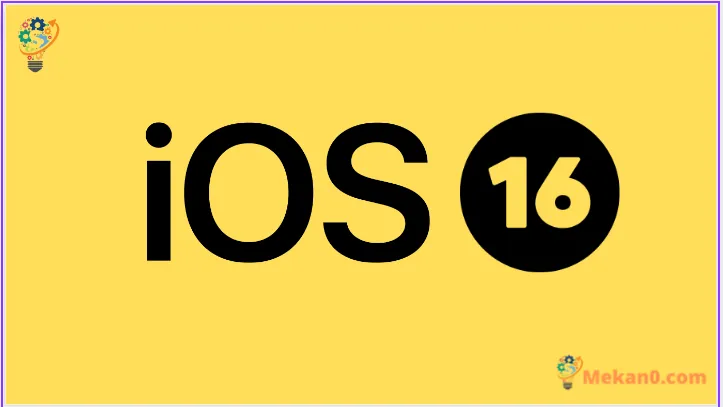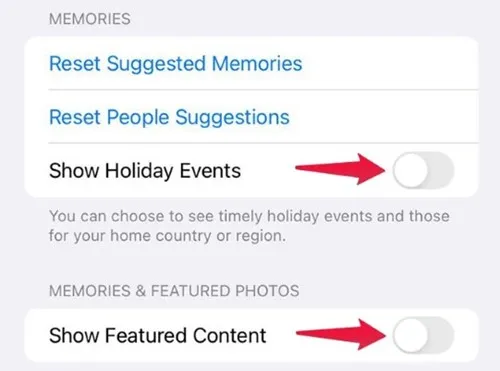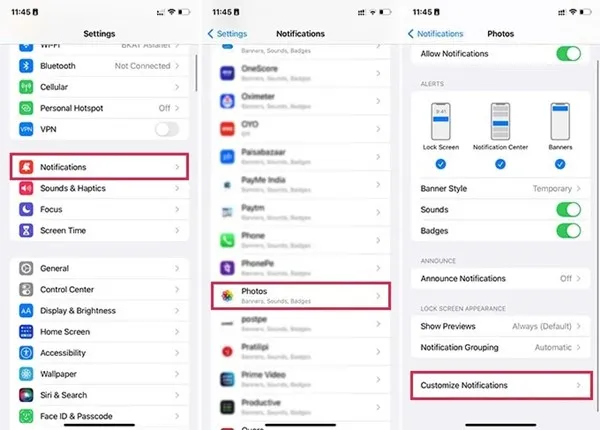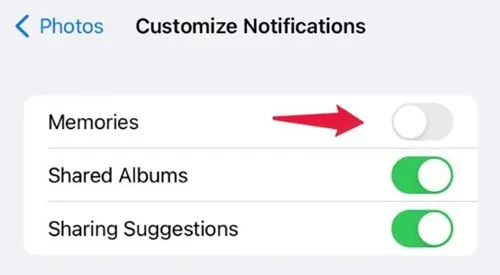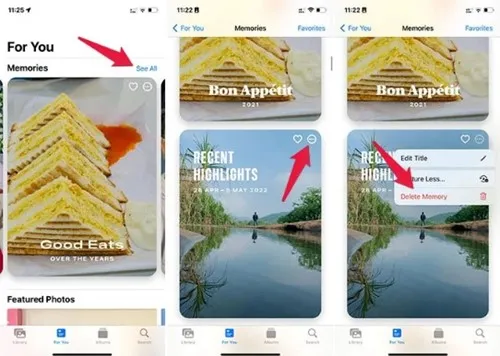Le ha lisebelisoa tse ngata tsa gallery li fumaneha bakeng sa iOS, basebelisi ba iPhone hangata ba kenya sesebelisoa sa Apple Photos ho fumana linepe tsohle. Sesebelisoa sa Apple Photos ho iPhone se na le bokhoni ba iCloud bo etsang hore ho be bonolo ho boloka tlaleho ea linepe tsa hau ho lisebelisoa tsohle tsa hau tsa Apple.
Haeba u mosebelisi oa iPhone, u kanna oa tloaelana le Memori ea Lifoto. Memories ke tšobotsi e ikhethang ea iPhone e nolofalitsoeng ke kamehla. Kaha e lula e le teng ka linako tsohle, u tla bona tsebiso ea Memories litemosong tsa hau nako le nako.
Le hoja iPhone Memories e ka ba tšobotsi e ntle, ho ba bangata, sena e ka ba khopotso e tenang ho batho kapa lintho tse seng li le teng bophelong ba bona. Ha nako e ntse e ea, sesebelisoa sa Photos ho iPhone ea hau se ka u hlokomelisa ka mehopolo ea hau e lahlehileng ea liphoofolo tse ruuoang lapeng kapa liketsahalo life kapa life tse sa thabiseng.
Tima Memori ho iPhone
Ke ka lebaka leo basebelisi ba iPhone ba atisang ho batla ho tlosa litlhokomeliso tsa memori ka ho feletseng. Kahoo, haeba u ntse u batla ntho e tšoanang, u fihlile leqepheng le nepahetseng. Tsela ke ena Tlosa Litemoso tsa Memori ea iPhone ka botlalo.
1. Tima Memori ho iPhone
Che, haeba u sebelisa iOS 15 kapa pejana, u ke ke ua khona ho tima Memori ea Lifoto ka botlalo. Lebaka ke hobane khetho ea ho tima Memori ea Lifoto ho iPhone e fumaneha ho tloha ho iOS 16 ho ea pele. ho uena Tima Memori ho iPhone .
1. Pele, bula iPhone Settings le ho tobetsa Photos.
2. Ho Photos, tsamaisetsa tlase ho fihlela o bona kgetho ya Memori. Tlas'a Memori, tima khetho " Hlahisa liketsahalo tsa matsatsi a phomolo ".
3. Hang ha sena se entsoe, tima” Hlahisa litaba tse hlahang Ho tima Memori ho iPhone ea hau.
4. Haeba u batla hore sesebelisoa sa Photos se boele se hopole, tlanya My Option” Likhopolo tse sisintsoeng "Mme" Seta tlhahiso ea batho bocha ".
Ke eona ena! Ha u sa tla hlola u bona Memori ho tsoa ho app ea Lifoto ho iPhone ea hau.
2. Thibela Memories Tsebiso bakeng sa iPhone Photos
Haeba u sa batle ho tima Memories ho iPhone ea hau, u ka tima litemoso. Mona ke seo u lokelang ho se etsa.
1. Pele ho tsohle, bula Settings app e ya hao iPhone. Ho Li-setting, tsamaisetsa tlase ebe o tlanya Litsebiso .
2. Ho Litsebiso, tsamaisetsa tlase ebe o tlanya Litšoantšo .
3. Ho Photos app, tsamaisetsa tlase ebe o tlanya Iketsetse litsebiso .
4. Ho skrine sa ho etsa litemoso, tima "" switjha mehopolo "
Ke eona ena! Ke kamoo o ka timang litemoso bakeng sa mehopolo ea lifoto ho iPhone ea hau.
3. Hlakola itseng memori ho iPhone photos
Ho tima karolo ea Memories ka botlalo ha se khetho e nepahetseng haeba u sa rate mohopolo o itseng. Maemong a joalo, ho molemo ho hlakola memori e itseng ea video eo u sa e rateng. Mona ke kamoo o ka etsang seo.
1. Launch Photos app e ho iPhone hao le khetha tab ya “Ho tloha molemong oa hau ".
2. Khetha memori eo o batlang ho e hlakola ebe o tlanya Lintlha tse tharo .
3. Lethathamong la likhetho tse hlahang, khetha khetho “ hlakola memori ".
Ke eona ena! Sena se tla tlosa video ea memori e khethiloeng ho app ea iPhone Photos.
Bala hape: Mokhoa oa ho sheba password ea WiFi e hokahaneng ho iPhone
Kahoo, tsena ke litsela tse 'maloa tse molemohali tsa ho tima Memories ho iPhone ea hau. Haeba o hloka thuso e eketsehileng ho tima Memories ho iPhone ea hau, re tsebise maikutlong a ka tlase. Hape, haeba poso e u thusitse, e arolelane le metsoalle ea hau hape.